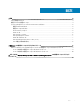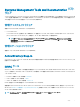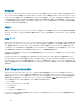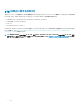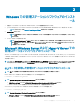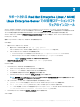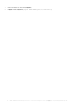Install Guide
サポートされる Red Hat Enterprise Linux / SUSE
Linux Enterprise Server
での管理ステーションソフト
ウェアのインストール
iDRAC ツールがサポートされるのは、Red Hat Enterprise Linux および SUSE Linux Enterprise Server オペレーティングシステムのみです。
Red Hat Enterprise Linux オペレーティング システムを実行しているシステムでは、-noexec mount オプションを使用すると DVD が自動マウントされま
す。DVD から実行可能プログラムを実行することはできません。DVD-ROM を手動でマウントしてから、実行可能プログラムを実行します。
iDRAC ツールをインストールするには、SYSMGMT/ManagementStation/linux ディレクトリーに移動して、オペレーティング システムに応じた BMU
RPM をインストールします。
最新バージョンの iDRAC ツールをインストールするには、次の手順を実行します。
IPMI の場合:
1 既存の IPMI ツールをアンインストールします。
a 既存の IPMI ツールをクエリで探します:rpm -qa | grep ipmitool
IPMI ツールがすでにインストールされている場合、クエリは ipmitool-x.x.xx-x.x.xx を返します。
b IPMI ツールをアンインストールするには、次の手順を実行します。
• SUSE Linux Enterprise Server を実行しているシステムでは、rpm -e ipmitool-x.x.xx-x.x.xx と入力します。
• Red Hat Enterprise Linux 6.x および 7.x を実行しているシステムでは、rpm –e ipmitool と入力します。
メモ: IPMITOOL で定義されている既存の設定は維持されます。
2 iDRACTOOLS\ipmitool\<OS>ディレクトリーを参照し、「rpm -ivh *.rpm」と入力します。
RACADM の場合:
1 RACADM をインストールするには、次の手順を実行します。
a iDRACTools の tar.gz がダウンロードされているディレクトリーに移動します。
b tar.gz で tar -zxvf を実行して、現在のディレクトリにファイルを解凍します。
c ファイルを解凍した現在のディレクトリから、/linux/rac フォルダに移動します。
d RACADM バイナリーをインストールするには、install_racadm.sh スクリプトを開始します。
メモ: RACADM コマンドを実行するコンソール ウィンドウが新たに開きます。install_racadm.sh スクリプトを開始したコンソール ウ
ィンドウで、
RACADM コマンドを実行することはできません。
2 リモート RACADM で SSL エラーメッセージが表示される場合は、次の手順に従ってください。
a openssl version コマンドを実行して、ホスト OS にインストールされている OpenSSL のバージョンを確認します。
b 「ls -l /usr/lib64/libssl*」のように入力して、ホスト OS にある OpenSSL ライブラリーを見つけます。
c ln -s コマンドを使用して、ホスト OS にある適切な OpenSSL バージョンに libssl.so ライブラリーをソフトリンクします。たとえば、「ln
-s /usr/lib64/libssl.so.<version> /usr/lib64/libssl.so」と入力します。
3 RACADM をアンインストールするには、uninstall_racadm.sh スクリプトを使用します。
VMCLI の場合:
3
サポートされる Red Hat Enterprise Linux / SUSE Linux Enterprise Server での管理ステーションソフトウェアのインストール
11